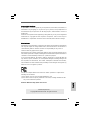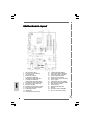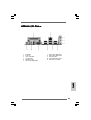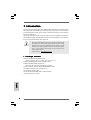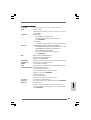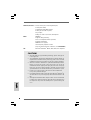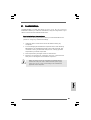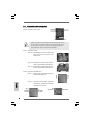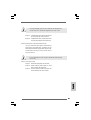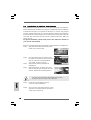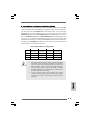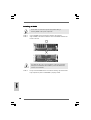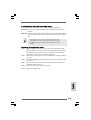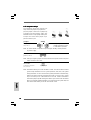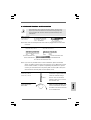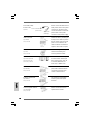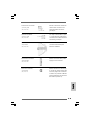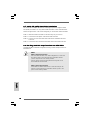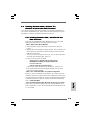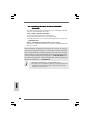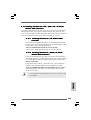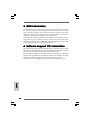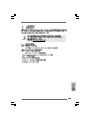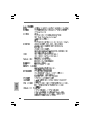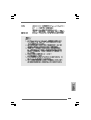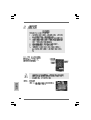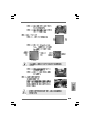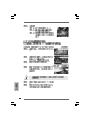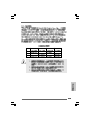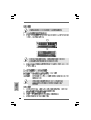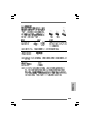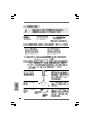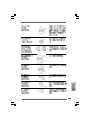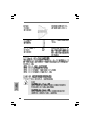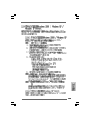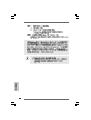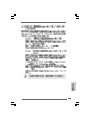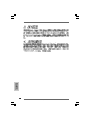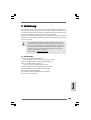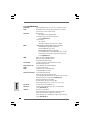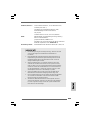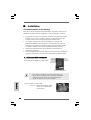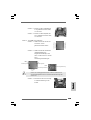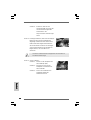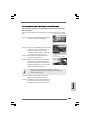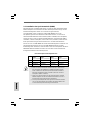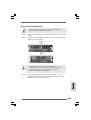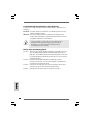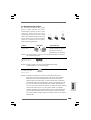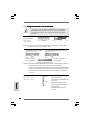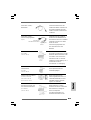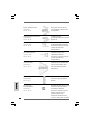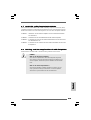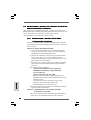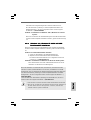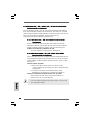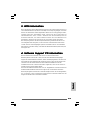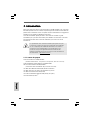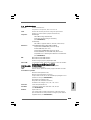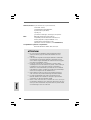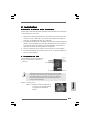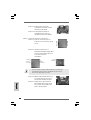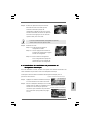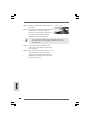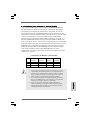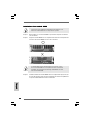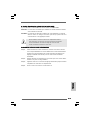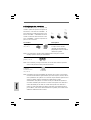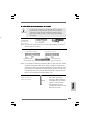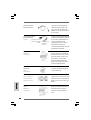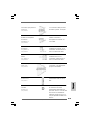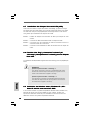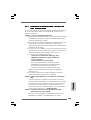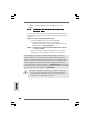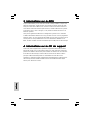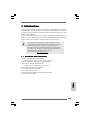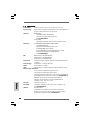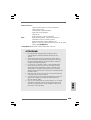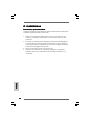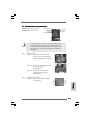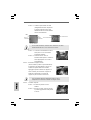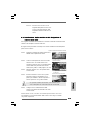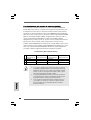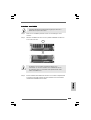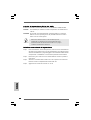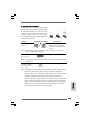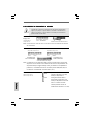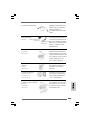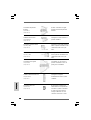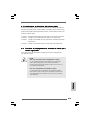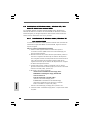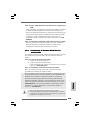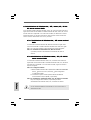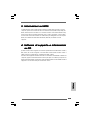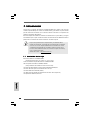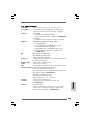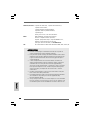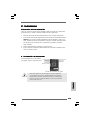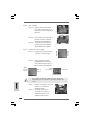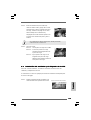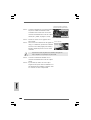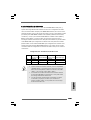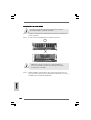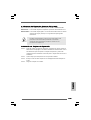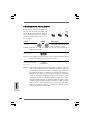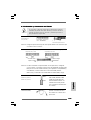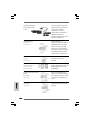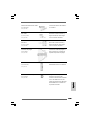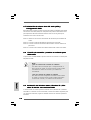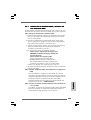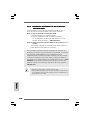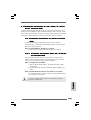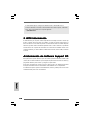ASROCK 775V88 Le manuel du propriétaire
- Catégorie
- Cartes mères
- Taper
- Le manuel du propriétaire
Ce manuel convient également à
La page charge ...
La page charge ...

33
33
3
ASRock 775V88/775V88+ Motherboard
ASRock I/O PlusASRock I/O Plus
ASRock I/O PlusASRock I/O Plus
ASRock I/O Plus
TMTM
TMTM
TM
1 Parallel Port 7 USB 2.0 Ports (USB0, USB1)
2 RJ-45 Port 8 USB 2.0 Ports (USB2, USB3)
3 Line In (Light Blue) 9 Serial Port: COM1
4 Line Out (Lime) 10 PS/2 Keyboard Port (Purple)
5 Microphone (Pink) 11 PS/2 Mouse Port (Green)
6 USB 2.0 Ports (USB4, USB5)
EnglishEnglish
EnglishEnglish
English
La page charge ...
La page charge ...
La page charge ...
La page charge ...
La page charge ...
La page charge ...
La page charge ...
La page charge ...
La page charge ...
La page charge ...
La page charge ...
La page charge ...
La page charge ...
La page charge ...
La page charge ...
La page charge ...
La page charge ...
La page charge ...
La page charge ...
La page charge ...
La page charge ...
La page charge ...
La page charge ...
La page charge ...
La page charge ...

2929
2929
29
ASRock 775V88/775V88+ Motherboard
DDR1 DDR2 DDR3 DDR4
( )( )( )( )
(1) - -
(2) - -
(3)
La page charge ...
La page charge ...

ASRock 775V88/775V88+ Motherboard
3232
3232
32
“ ”
SATA1
SATA2

3333
3333
33
ASRock 775V88/775V88+ Motherboard
CD1
AUX1
La page charge ...
La page charge ...
La page charge ...
La page charge ...

ASRock 775V88/775V88+ Motherboard
3838
3838
38
® ®
“PC-DIY Live Demo”
“
”
La page charge ...
La page charge ...
La page charge ...
La page charge ...
La page charge ...
La page charge ...
La page charge ...
La page charge ...
La page charge ...
La page charge ...
La page charge ...
La page charge ...
La page charge ...
La page charge ...
La page charge ...
La page charge ...
La page charge ...
La page charge ...
La page charge ...

ASRock 775V88/775V88+ Motherboard
5858
5858
58
FrançaisFrançais
FrançaisFrançais
Français
1. Introduction1. Introduction
1. Introduction1. Introduction
1. Introduction
Merci pour votre achat d’une carte mère ASRock 775V88/775V88+, une carte mère
très fiable produite selon les critères de qualité rigoureux de ASRock. Elle offre des
performances excellentes et une conception robuste conformément à l’engagement
d’ASRock sur la qualité et la fiabilité au long terme.
Ce Guide d’installation rapide présente la carte mère et constitue un guide
d’installation pas à pas. Des informations plus détaillées concernant la carte mère
pourront être trouvées dans le manuel l’utilisateur qui se trouve sur le CD
d’assistance.
Les spécifications de la carte mère et le BIOS ayant pu être mis à jour,
le contenu de ce manuel est sujet à des changements sans notification.
Au cas où n’importe qu’elle modification intervenait sur ce manuel, la
version mise à jour serait disponible sur le site web ASRock sans
nouvel avis. Vous pouvez également trouver la dernière liste des
mémoires et microprocesseurs pris en charge sur le site web d’ASRock.
Site web ASRock, http://www.asrock.com
1.1 Contenu du paquet
Carte mère ASRock 775V88/775V88+
(Facteur de forme ATX : 12.0 pouces x 9.2 pouces, 30.5 cm x 23.4 cm)
Guide d’installation rapide ASRock 775V88/775V88+
CD de soutien ASRock 775V88/775V88+
(avec Démo vidéo d’installation de processeur LGA 775)
Un câble ruban IDE Ultra ATA 66/100/133 80 conducteurs
Un câble ruban pour un lecteur de disquettes 3,5 pouces
Un câble de données Serial ATA (SATA)
Un cordon d’alimentation DD série ATA (SATA) (en option)
Un écran ASRock I/O Plus
TM

5959
5959
59
ASRock 775V88/775V88+ Motherboard
1.2 Spécifications1.2 Spécifications
1.2 Spécifications1.2 Spécifications
1.2 Spécifications
Format: Facteur de forme ATX :
12.0 pouces x 9.2 pouces, 30.5 cm x 23.4 cm
CPU: Socket 775 broches prenant en charge les processeurs
Pentium 4 / Celeron (dans le paquet 775-land LGA)
Chipsets: North Bridge:
VIA PT880, FSB @ 800/533 MHz,
supporte la technologie Hyper-Threading
(voir ATTENTION 1)
South Bridge:
VIA VT8237, supporte USB 2.0, ATA 133, SATA 1.5Go/s
Mémoire: 4 slots DIMM DDR: DDR1, DDR2, DDR3, et DDR4
2 emplacements DIMM DDR prenant en charge
PC3200 (DDR400), Maxi. 1 Go,
4 emplacements DIMM DDR prenant en charge
PC2700 (DDR333) / PC2100 (DDR 266), Maxi. 3,5 Go
Compatible avec la Technologie de Mémoire à Canal Double
(voir ATTENTION 2)
IDE: IDE1: ATA133 / Ultra DMA Mode 6
IDE2: ATA133 / Ultra DMA Mode 6
Prend en charge jusqu’à 4 périphériques IDE
Série ATA: 2 connecteurs SATA, prennent en charge un taux de transfert
jusqu’à 2 lecteurs de disquettes
Audio: 5.1 canaux audio AC’97;
LAN: Vitesse: 802.3u (Ethernet 10/100), support du Wake-On-LAN
Surveillance Système:
Mesure de la température CPU,
Mesure de la température du châssis,
Coupure auto du CPU en cas de surchauffe pour protéger le CPU
(ASRock U-COP)(voir ATTENTION 3),
Tachymètre de ventilateur CPU,
Tachymètre de ventilateur de châssis,
Surveillance du voltage: +12V, +5V, +3V, Vcore
Slots PCI: 5 slots PCI spécification 2.2
Slot AGP: 1 slot AGP, support des cartes AGP 1.5V, 8X / 4X
(voir ATTENTION 4)
USB 2.0 : 8 ports USB 2.0 :
avec 6 ports USB 2.0 prêts à l’emploi sur le panneau arrière,
plus une barrette sur carte prenant en charge 2 ports USB 2.0
supplémentaires (voir ATTENTION 5)
FranFran
FranFran
Fran
çaisçais
çaisçais
çais

ASRock 775V88/775V88+ Motherboard
6060
6060
60
FrançaisFrançais
FrançaisFrançais
Français
ASRock I/O Plus
TM
:1 port clavier PS/2, 1 port souris PS/2,
1 Port série: COM 1,
1 Port parallèle: Support ECP/EPP,
6 ports USB 2.0 par défaut,
1 port RJ 45,
Jack audio: entrée ligne / sortie ligne / microphone
BIOS: BIOS AMI, Support du “Plug and Play”,
Compatible pour événements de réveil ACPI 1.1,
Gestion jumperless, Support SMBIOS 2.3.1,
Contrôle direct de la fréquence CPU
(utilisateurs avancés seulement, voir ATTENTION 6)
Compatibilité systèmes d’exploitation:
Microsoft
®
Windows
®
98SE / ME / 2000 / XP
ATTENTION!
1. En ce qui concerne le paramétrage “Hyper-Threading Technology”,
veuillez consulter la page 27 du manuel de l’utilisateur sur le CD
technique.
2. Cette carte mère supporte la Technologie de Mémoire à Canal Double.
Avant d’intégrer la Technologie de Mémoire à Canal Double, assurez-
vous de bien lire le guide d’installation des modules mémoire en page65
pour réaliser une installation correcte.
3. Lorsqu’une surchauffe du CPU est détectée, le système s’arrête
automatiquement. Avant de redémarrer le système, veuillez vérifier que
le ventilateur d’UC sur la carte mère fonctionne correctement et
débranchez le cordon d’alimentation, puis rebranchez-le. Pour améliorer
la dissipation de la chaleur, n’oubliez pas de mettre de la pâte thermique
entre le CPU le dissipateur lors de l’installation du PC.
4. Ne PAS utiliser de carte AGP 3,3V AGP sur l’emplacement AGP de
cette carte mère! Cela pourrait l’endommager de manière définitive!
5. La gestion de l’alimentation pour l’USB 2.0 fonctionne bien sous
Microsoft
®
Windows
®
XP SP1/2000 SP4. Elle peut ne pas fonctionner
correctement sous Microsoft
®
Windows
®
98/ME.
6. Même si cette carte mère offre un contrôle sans souci, il n’est pas
recommandé d’y appliquer un over clocking. Des fréquences de bus CPU
autres que celles recommandées risquent de rendre le système instable
ou d’endommager le CPU et la carte mère.

6161
6161
61
ASRock 775V88/775V88+ Motherboard
FranFran
FranFran
Fran
çaisçais
çaisçais
çais
2. Installation2. Installation
2. Installation2. Installation
2. Installation
Précautions à observer avant l’installationPrécautions à observer avant l’installation
Précautions à observer avant l’installationPrécautions à observer avant l’installation
Précautions à observer avant l’installation
Veuillez tenir compte des précautions suivantes avant l’installation des composants
ou tout réglage de la carte mère.
1. Débranchez le câble d’alimentation de la prise secteur avant de toucher à tout
composant. En ne le faisant pas, vous pouvez sérieusement endommager la
carte mère, les périphériques et/ou les composants.
2. Pour éviter d’endommager les composants de la carte mère du fait de l’électricité
statique, ne posez JAMAIS votre carte mère directement sur de la moquette ou
sur un tapis. N’oubliez pas d’utiliser un bracelet antistatique ou de toucher un
objet relié à la masse avant de manipuler les composants.
3. Tenez les composants par les bords et ne touchez pas les circuits intégrés.
4. A chaque désinstallation de composant, placez-le sur un support antistatique ou
dans son sachet d’origine.
2.1 Installation du CPU2.1 Installation du CPU
2.1 Installation du CPU2.1 Installation du CPU
2.1 Installation du CPU
Pour l’installation du processeur Intel 775
broches, veuillez suivre la procédure
ci-dessous.
Avant d’insérer le processeur 775 broches dans le socket, veuillez
vérifier que la surface du processeur est bien propre, et qu’il n’y a
aucune broche tordue sur le socket. Si c’est le cas, ne forcez pas
pour insérer le processeur dans le socket. Sinon, le processeur
sera gravement endommagé.
Etape 1. Ouvrez le socle :
Etape 1-1. Dégagez le levier en appuyant sur
le crochet et en le faisant ressortir
pour dégager la languette de
retenue.
(Barrette de contact)
(Corps du
socket)
Vue d’ensemble du socket 775 broches

ASRock 775V88/775V88+ Motherboard
6262
6262
62
Etape 1-2. Faites tourner le levier de
chargement en position ouverte
maximum à 135 degrés.
Etape 1-3. Faites pivoter la plaque de
chargement pour l’ouvrir au
maximum à environ 100 degrés.
Etape 2. Insérez le processeur 775 broches :
Etape 2-1. Tenez le processeur par ses
bords là où se trouvent des lignes
noires
Ligne noire
Ligne noire
Etape 2-2. Orientez le paquet avec le
dissipateur thermique intégré (IHS)
vers le haut. Repérez la broche 1
et les deux encoches
d’orientation.
Pour une insertion correcte, veuillez vérifier que vous faites bien
correspondre les deux encoches d’orientation sur le processeur
avec les deux détrompeurs du socket.
Etape 2-3. Mettez soigneusement en place le
processeur dans le socle en un
mouvement strictement vertical.
Etape 2-4. Vérifiez que le processeur est
bien installé dans le socle et que
les encoches d’orientation sont
dans la bonne position.
Socket 775 broches
Détrompeur
broche 1
Encoche
d’orientation
Encoche
d’orientation
broche 1
FrançaisFrançais
FrançaisFrançais
Français

6363
6363
63
ASRock 775V88/775V88+ Motherboard
Etape 3. Enlevez le capuchon PnP (Pick et Place) :
De l’index et du de votre main gauche,
soutenez le bord de la plaque de
chargement, engagez le PnP avec le pouce
de votre main droite, et enlevez le capuchon
du socle tout en appuyant sur le centre du
capuchon PnP pour vous aider.
Il est recommandé d’utiliser la languette du capuchon ;
évitez de faire sortir le capuchon PnP.
Etape 4. Refermez le socle :
Etape 4-1. Faites pivoter la plaque de
chargement sur l’IHS.
Etape 4-2. Tout en appuyant doucement sur
la plaque de chargement, engagez
le levier de chargement
Etape 4-3. Fixez le levier de chargement
avec la languette de la plaque de
chargement sous la languette de
retenue du levier de chargement.
2.22.2
2.22.2
2.2
Installation du ventilateur du processeur etInstallation du ventilateur du processeur et
Installation du ventilateur du processeur etInstallation du ventilateur du processeur et
Installation du ventilateur du processeur et
dissipateur thermiquedissipateur thermique
dissipateur thermiquedissipateur thermique
dissipateur thermique
Pour une installation correcte, veuillez vous reporter aux manuels d’instructions de
votre ventilateur de processeur et de votre dissipateur thermique.
L’exemple ci-dessous illustre l’installation du dissipateur thermique pour un
processeur 775 broches.
FranFran
FranFran
Fran
çaisçais
çaisçais
çais
Etape 1. Appliquez le matériau d’interface thermique
au centre de IHS sur la surface du socket.
Etape 2. Placez le dissipateur thermique sur le socket.
Vérifiez que les câbles du ventilateur sont
orientés vers le côté le plus proche du
connecteur pour ventilateur de processeur
sur la carte mère (CPU_FAN1, voir page 2,
no. 29).
(Appliquez le matériau d’interface thermique)
(Câbles du ventilateur du côté le plus
proche du connecteur sur la carte mère)
(Orifices des attaches ressortant)

ASRock 775V88/775V88+ Motherboard
6464
6464
64
FrançaisFrançais
FrançaisFrançais
Français
Etape 3. Alignez les attaches avec la carte mère par
les orifices.
Etape 4. Faites tourner les attaches dans le sens des
aiguilles d’une montre, puis, du pouce,
enfoncez les capuchons des attaches pour
les installer et les verrouiller. Répétez
l’opération avec les autres attaches.
Si vous enfoncez les attaches sans les faire tourner dans le sens
des aiguilles d’une montre, le dissipateur thermique ne sera pas fixé
sur la carte mère.
Etape 5. Connectez l’en-tête du ventilateur sur le
connecteur pour ventilateur de processeur
sur la carte mère.
(Enfoncez (4 endroits))
Etape 6. Fixez la longueur de câble en excès avec du
ruban adhésif pour vous assurer que le
câble ne gênera pas le fonctionnement du
ventilateur ou n’entrera pas en contact avec
les autres composants.

6565
6565
65
ASRock 775V88/775V88+ Motherboard
2.3 Installation des modules m émoire [DIMM]2.3 Installation des modules m émoire [DIMM]
2.3 Installation des modules m émoire [DIMM]2.3 Installation des modules m émoire [DIMM]
2.3 Installation des modules m émoire [DIMM]
La carte mère 775V88/775V88+ dispose de quatre emplacements DIMM DDR
(Double Data Rate) de 184-broches, et supporte la Technologie de Mémoire à
Canal Double. Pour effectuer une configuration à canal double, vous devez
toujours installer des paires de DIMM DDR identiques (de la même marque, de la
même vitesse, de la même taille et du même type de puce) dans les slots de même
couleur. En d’autres termes, vous devez installer une paire de DIMM DDR
identiques dans le Canal Double A (DDR1 et DDR3; slots bleus; voir p.2 No. 5) ou
une paire de DIMM DDR identiques dans le Canal Double B (DDR2 et DDR4; slots
noirs; voir p.2 No. 6), de façon à ce que la Technologie de Mémoire à Canal Double
puisse être activée. Cette carte vous permet également d’installer quatre modules
DIMM DDR pour la configuration à canal double. Cette carte mère vous permet
également d’installer quatre modules DIMM DDR pour une configuration double
canal; veuillez installer les mêmes modules DIMM DDR dans les quatre
emplacements. Vous pouvez vous reporter au Tableau de configuration mémoire
double canal ci-dessous.
Configurations de Mémoire à Canal Double
DDR1 DDR2 DDR3 DDR4
(Slot Bleu) (Slot Noir) (Slot Bleu) (Slot Noir)
(1) Occupé - Occupé -
(2) - Occupé - Occupé
(3) Occupé Occupé Occupé Occupé
1. Si vous voulez installer deux modules de mémoire, pour une
compatibilité et une fiabilité optimales, il est recommandé de les
installer dans des emplacements de la même couleur. En d’autres
termes, installez-les soit dans les emplacements bleus (DDR1 et
DDR3), soit dans les emplacements noirs (DDR1 et DDR4).
2. Si un seul module mémoire ou trois modules mémoire sont installés
dans les slots DIMM DDR sur cette carte mère, il sera impossible
d’activer la Technologie de Mémoire à Canal Double.
3. Si une paire de modules mémoire N’est PAS installée dans le
même “Canal Double”, par exemple, installer une paire de modules
mémoire dans le DDR1 et le DDR2, il sera impossible d’activer la
Technologie de Mémoire à Canal Double.
FranFran
FranFran
Fran
çaisçais
çaisçais
çais

ASRock 775V88/775V88+ Motherboard
6666
6666
66
Installation d’un module DIMMInstallation d’un module DIMM
Installation d’un module DIMMInstallation d’un module DIMM
Installation d’un module DIMM
Ayez bien le soin de débrancher l’alimentation avant d’ajouter ou de
retirer des modules DIMM ou les composants du système.
Etape 1. Déverrouillez un connecteur DIMM en poussant les taquets de maintien
vers l’extérieur.
Etape 2. Alignez le module DIMM sur son emplacement en faisant correspondre les
encoches du module DIMM aux trous du connecteur.
Le module DIMM s’insère uniquement dans un seul sens. Si vous
forcezle module DIMM dans son emplacement avec une mauvaise
orientation cela provoquera des dommages irrémédiables à la carte
mère et au module DIMM.
Etape 3. Insérez fermement le module DIMM dans son emplacement jusqu’à ce que
les clips de maintien situés aux deux extrémités se ferment complètement
et que le module DIMM soit inséré correctement.
FrançaisFrançais
FrançaisFrançais
Français

6767
6767
67
ASRock 775V88/775V88+ Motherboard
2.4 Slot d’extension (Slots PCI et Slot AGP)2.4 Slot d’extension (Slots PCI et Slot AGP)
2.4 Slot d’extension (Slots PCI et Slot AGP)2.4 Slot d’extension (Slots PCI et Slot AGP)
2.4 Slot d’extension (Slots PCI et Slot AGP)
Il y a 5 slots PCI et 1 slot AGP sur les cartes mères 775V88/775V88+.
Slots PCI: Les slots PCI sont utilisés pour installer des cartes d’extension dotées
d’une interface PCI 32 bits.
Slot AGP: Le slot AGP est utilisé pour installer une carte graphique. Le slot AGP
ASRock utilise un design de fermoir spécial qui permet de fixer
correctement la carte graphique insérée.
Ne PAS utiliser de carte AGP 3,3V AGP sur l’emplacement AGP de
cette carte mère! Cela risque de causer des dommages irréversibles!
Pour les informations concernant le voltage de votre carte AGP,
veuillez consulter le fournisseur de votre carte.
Installation d’une carte d’extensionInstallation d’une carte d’extension
Installation d’une carte d’extensionInstallation d’une carte d’extension
Installation d’une carte d’extension
Etape 1. Avant d’installer les cartes d’extension, veuillez vous assurer de bien
avoir coupé l’alimentation ou d’avoir débranché le cordon d’alimentation.
Veuillez lire la documentation des cartes d’extension et effectuer les
réglages matériels nécessaires pour les cartes avant de débuter
l’installation.
Etape 2. Retirez l’équerre correspondant au connecteur que vous voulez utiliser.
Gardez la vis pour un usage ultérieur.
Etape 3. Alignez la carte sur le connecteur et appuyez fermement jusqu’à l’insertion
complète de la carte dans son emplacement.
Etape 4. Fixez la carte sur le châssis à l’aide d’une vis.
FranFran
FranFran
Fran
çaisçais
çaisçais
çais

ASRock 775V88/775V88+ Motherboard
6868
6868
68
FrançaisFrançais
FrançaisFrançais
Français
2.5 Réglage des cavaliers2.5 Réglage des cavaliers
2.5 Réglage des cavaliers2.5 Réglage des cavaliers
2.5 Réglage des cavaliers
L’illustration explique le réglage des
cavaliers. Quand un capuchon est placé sur
les broches, le cavalier est « FERME ». Si
aucun capuchon ne relie les broches,le cava-
lier est « OUVERT ». L’illustration montre un
cavalier à 3 broches dont les broches 1 et 2
sont « FERMEES » quand le capuchon est
placé sur ces 2 broches.
Le Cavalier Description
PS2_USB_PWR1 Court-circuitez les broches 2
(voir p.2 No. 1) et 3 pour choisir +5VSB
(standby) et permettre aux
périphériques PS/2 ou USB de
réveiller le système.
Note: Pour sélectionner +5VSB, il faut obligatoirement 2 Amp et un courant
standby supérieur fourni par l’alimentation.
JR1(voir p.2 No. 21)
JL1(voir p.2 No. 21)
Note: Si les cavaliers JL1 et JR1 sont reliés, les connecteurs audio du panneau
avant et du panneau arrière peuvent fonctionner.
Effacer la CMOS
(CLRCMOS1,
le cavalier à 2 broches)
(voir p.2 No. 17)
Note: CLRCMOS1 vous permet d’effacer les données de la CMOS. Ces données
incluent les informations système telles que le mot de passe, la date, l’heure,
et les paramètres du système. Pour restaurer les paramètres système à leur
valeur par défaut, éteignez l’ordinateur et débranchez le câble
d’alimentation. Puis placez un cavalier sur les pins CLRCMOS1 pendant 3
secondes. N’oubliez pas de retirer le cavalier avant après avoir restauré le
CMOS. N’oubliez pas de retirer le cavalier avant après avoir restauré le
CMOS. Si vous devez effacer la CMOS juste après avoir terminé la mise à
jour du BIOS, vous devrez d’abord démarrer le système puis l’arrêter avant
d’effectuer l’effacement de la CMOS.
Ferme Ouvert
le cavalier
à 2 broches

6969
6969
69
ASRock 775V88/775V88+ Motherboard
2.6 En-têtes et Connecteurs sur Carte2.6 En-têtes et Connecteurs sur Carte
2.6 En-têtes et Connecteurs sur Carte2.6 En-têtes et Connecteurs sur Carte
2.6 En-têtes et Connecteurs sur Carte
Les en-têtes et connecteurs sur carte NE SONT PAS des cavaliers.
NE PAS placer les capuchons de cavalier sur ces en-têtes et
connecteurs. Le fait de placer les capuchons de cavalier sur les en-
têtes et connecteurs causera à la carte mère des dommages
irréversibles!
Connecteur du lecteur
de disquette
(FLOPPY1 br. 33)
(voir p.2 No. 19)
Note: Assurez-vous que le côté avec fil rouge du câble est bien branché sur le
côté Broche1 du connecteur.
Connecteur IDE primaire (bleu) Connecteur IDE secondaire (noir)
(39-pin IDE1, voir p.2 No. 8) (39-pin IDE2, voir p.2 No. 7)
Connecteur bleu Connecteur noir
vers la carte mère vers le disque dur
Câble ATA 66/100/133 80 conducteurs
Note: Si vous utilisez seulement un périphérique IDE sur cette carte mère, veuillez
configurer le périphérique IDE comme “Maître”. Veuillez vous reporter aux
instructions du fabricant de votre IDE périphérique pour les détails. En outre,
pour optimiser la compatibilité et les performances, veuillez connecter votre
unité de disque dur sur le connecteur IDE principal (IDE1, bleu) et votre CD-
ROM sur le connecteur IDE secondaire (IDE2, noir).
Connecteurs Série ATA Ces deux connecteurs Série
(SATA1: voir p.2 No. 11) ATA (SATA) prennent en
(SATA2: voir p.2 No. 10) charge les câbles SATA pour
les périphériques de stockage
internes. L’interface SATA
actuelle permet des taux
transferts de données pouvant
aller jusqu’à 1,5 Go/s.
le côté avec fil rouge côté Broche1
SATA1
SATA2
FranFran
FranFran
Fran
çaisçais
çaisçais
çais
vert

ASRock 775V88/775V88+ Motherboard
7070
7070
70
FrançaisFrançais
FrançaisFrançais
Français
Câble de données L’une des deux extrémités du
Série ATA (SATA) câble de données SATA peut
être connectée au disque dur
SATA ou au connecteur SATA sur
la carte mère.
Cordon d’alimentation Veuillez connecter l’extrémité noire
Série ATA (SATA) du cordon d’alimentation SATA sur
(en option) le connecteur d’alimentation de
l’unité. Connectez ensuite
l’extrémité blanche du cordon
d’alimentation SATA sur le
connecteur d’alimentation de l’unité
d’alimentation électrique.
En-tête USB 2.0 ASRock I/O Plus
TM
vous apporte
(USB67 br.9) 6 ports USB 2.0 par défaut sur
(voir p.2 No. 18) le panneau arrière. Si le nombre
des ports USB à l’arrière n’est
pas suffisant, cette En-tête
USB 2.0 (USB67) permet de
prendre en charge deux ports
USB 2.0 supplémentaires.
Connecteur module Ce connecteur gère un module
infrarouge en option d’émission/réception
(IR1 br. 5) sans fil infrarouge.
(voir p.2 No. 26)
Connecteurs audio internes Ils vous permettent de gérer des
(CD1 br. 4, AUX1 br. 4) entrées audio à partir de sources
(CD1: voir p.2 No. 20) stéréo comme un CD-ROM, DVD-
(AUX1: voir p.2 No. 23) ROM, un tuner TV ou une carte
MPEG.
Connecteur audio panneau C’est une interface pour un câble
avant audio en façade qui permet le
(AUDIO1 br. 9) branchement et le contrôle
(voir p.2 No. 22) commodes de périphériques
audio.
connecter à l’unité
d’alimentation
électrique
connecter au connecteur
d’alimentation du disque
dur SATA
AUX1
CD1

7171
7171
71
ASRock 775V88/775V88+ Motherboard
Connecteur pour panneau Ce connecteur offre plusieurs
(PANEL1 br. 9) fonctions système en façade.
(voir p.2 No. 15)
En-tête du haut-parleur Veuillez connecter le
de châssis haut-parleur de châssis sur
(SPEAKER1 br. 4) cet en-tête.
(voir p.2 No. 16)
Connecteur du ventilateur Veuillez connecter le câble du
de châssis ventilateur du châssis sur ce
(CHA_FAN1 br. 3) connecteur en branchant le fil
(voir p.2 No. 14) noir sur la broche de terre.
Connecteur du ventilateur Veuillez connecter le câble de
de l’UC ventilateur d’UC sur ce
(CPU_FAN1 br. 4) connecteur et brancher le fil
(voir p.2 No. 29) noir sur la broche de terre.
Connecteur jeux Connectez un câble jeux sur ce
(GAME1 br. 15) connecteur si le support pour
(voir p.2 No. 24) port jeux est installée.
En-tête d’alimentation ATX Veuillez connecter l’unité
(ATXPWR1 br. 20) d’alimentation ATX sur cet en-
(voir p.2 No. 2) tête.
Connecteur d’alimentation Veuillez noter qu’il est nécessaire
12V ATX de connecter une unité
(ATX12V1 br. 4) d’alimentation électrique avec
(voir p.2 No. 28) prise ATX 12V sur ce connecteur
afin d’avoir une alimentation
suffisante. Faute de quoi, il ne
FranFran
FranFran
Fran
çaisçais
çaisçais
çais
sera pas possible de mettre sous
tension.

ASRock 775V88/775V88+ Motherboard
7272
7272
72
FrançaisFrançais
FrançaisFrançais
Français
2.72.7
2.72.7
2.7
Installation des Disques Durs Serial AInstallation des Disques Durs Serial A
Installation des Disques Durs Serial AInstallation des Disques Durs Serial A
Installation des Disques Durs Serial A
TT
TT
T
A (SAA (SA
A (SAA (SA
A (SA
TT
TT
T
A)A)
A)A)
A)
Cette carte mère utilise le chipset VIA VT8237 southbridge, qui prend en charge
les disques durs Série ATA (SATA). Vous pouvez installer des disques durs SATA
sur cette carte mère pour les périphériques de stockage internes. Cette section
vous guidera pour l’installation des disques durs SATA.
ETAPE 1 : Installez les disques durs SATA dans les baies pour disques de votre
châssis.
ETAPE 2 : Connectez le câble d’alimentation SATA au disque dur SATA.
ETAPE 3 : Connectez l’une des extrémités du câble de données SATA sur le
connecteur SATA de la carte mère.
ETAPE 4 : Connectez l’autre extrémité du câble de données SATA au disque dur
SATA.
2.82.8
2.82.8
2.8
Fonction “Hot Plug” (“Connexion à chaud”) etFonction “Hot Plug” (“Connexion à chaud”) et
Fonction “Hot Plug” (“Connexion à chaud”) etFonction “Hot Plug” (“Connexion à chaud”) et
Fonction “Hot Plug” (“Connexion à chaud”) et
“Hot Swap” (“Remplacement à chaud”) pour les Disques“Hot Swap” (“Remplacement à chaud”) pour les Disques
“Hot Swap” (“Remplacement à chaud”) pour les Disques“Hot Swap” (“Remplacement à chaud”) pour les Disques
“Hot Swap” (“Remplacement à chaud”) pour les Disques
Durs SADurs SA
Durs SADurs SA
Durs SA
TT
TT
T
AA
AA
A
La Carte Mère 775V88/775V88+ supporte la fonction “Hot Plug” pour les périphériques
SATA.
REMARQUE
Qu’est-ce que la fonction « Hot Plug »?
Si les disques durs SATA ne sont pas en configuration RAID, l’action
d’insérer et de retirer des disques SATA alors que le système est sous
tension et en fonctionnement s’appelle le “Hot Plug”.
Qu’est-ce que la fonction « Hot Swap » ?
Si les disques durs sont montés en configuration RAID1 l’action d’insérer
et de retirer des disques SATA alors que le système est sous tension et
en fonctionnement s’appelle le “Hot Swap” .
2.92.9
2.92.9
2.9
Installation de Windows 2000 / Windows XP / Win-Installation de Windows 2000 / Windows XP / Win-
Installation de Windows 2000 / Windows XP / Win-Installation de Windows 2000 / Windows XP / Win-
Installation de Windows 2000 / Windows XP / Win-
dows XP 64 bits avec fonctions RAIDdows XP 64 bits avec fonctions RAID
dows XP 64 bits avec fonctions RAIDdows XP 64 bits avec fonctions RAID
dows XP 64 bits avec fonctions RAID
Si vous voulez installer un système d’exploitation Windows 2000 / Windows XP /
Windows XP 64 bits avec fonctions RAID sur votre système, veuillez vous
reporter aux méthodes ci-dessous pour l’installation correcte en fonction des
différentes versions du système d’exploitation Windows.
La page charge ...
La page charge ...
La page charge ...
La page charge ...
La page charge ...
La page charge ...
La page charge ...
La page charge ...
La page charge ...
La page charge ...
La page charge ...
La page charge ...
La page charge ...
La page charge ...
La page charge ...
La page charge ...
La page charge ...
La page charge ...
La page charge ...
La page charge ...
La page charge ...
La page charge ...
La page charge ...
La page charge ...
La page charge ...
La page charge ...
La page charge ...
La page charge ...
La page charge ...
La page charge ...
La page charge ...
La page charge ...
La page charge ...
La page charge ...
La page charge ...
La page charge ...
La page charge ...
La page charge ...
La page charge ...
La page charge ...
La page charge ...
La page charge ...
-
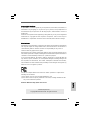 1
1
-
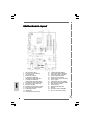 2
2
-
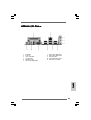 3
3
-
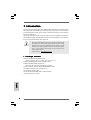 4
4
-
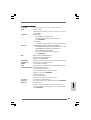 5
5
-
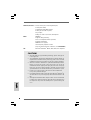 6
6
-
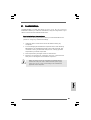 7
7
-
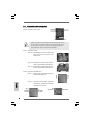 8
8
-
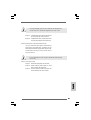 9
9
-
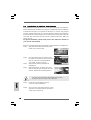 10
10
-
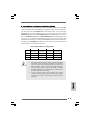 11
11
-
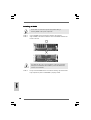 12
12
-
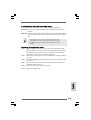 13
13
-
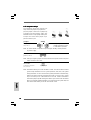 14
14
-
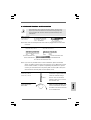 15
15
-
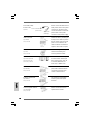 16
16
-
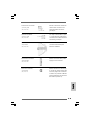 17
17
-
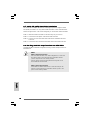 18
18
-
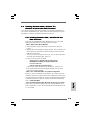 19
19
-
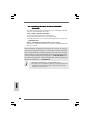 20
20
-
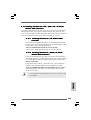 21
21
-
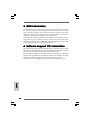 22
22
-
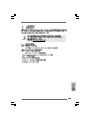 23
23
-
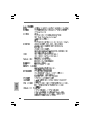 24
24
-
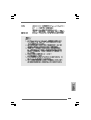 25
25
-
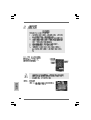 26
26
-
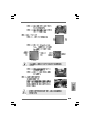 27
27
-
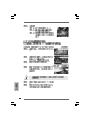 28
28
-
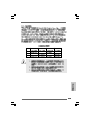 29
29
-
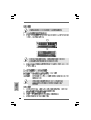 30
30
-
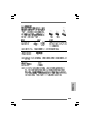 31
31
-
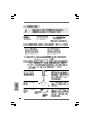 32
32
-
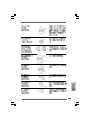 33
33
-
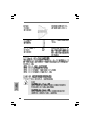 34
34
-
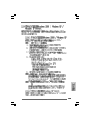 35
35
-
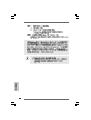 36
36
-
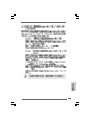 37
37
-
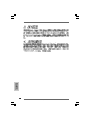 38
38
-
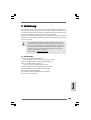 39
39
-
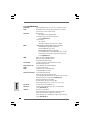 40
40
-
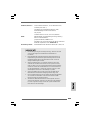 41
41
-
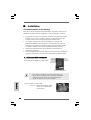 42
42
-
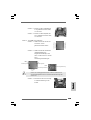 43
43
-
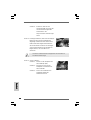 44
44
-
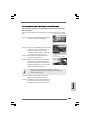 45
45
-
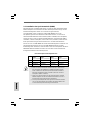 46
46
-
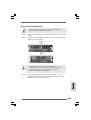 47
47
-
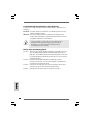 48
48
-
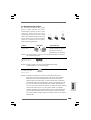 49
49
-
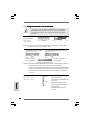 50
50
-
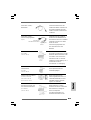 51
51
-
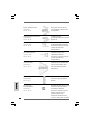 52
52
-
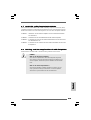 53
53
-
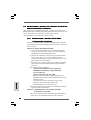 54
54
-
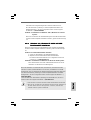 55
55
-
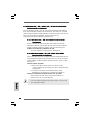 56
56
-
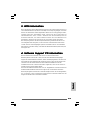 57
57
-
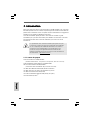 58
58
-
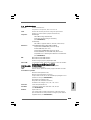 59
59
-
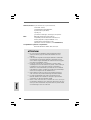 60
60
-
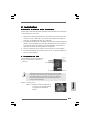 61
61
-
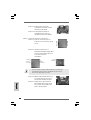 62
62
-
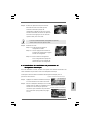 63
63
-
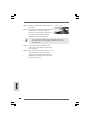 64
64
-
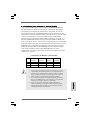 65
65
-
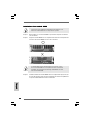 66
66
-
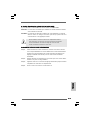 67
67
-
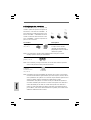 68
68
-
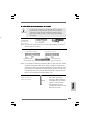 69
69
-
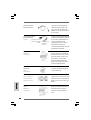 70
70
-
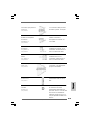 71
71
-
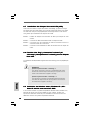 72
72
-
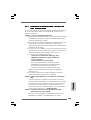 73
73
-
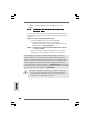 74
74
-
 75
75
-
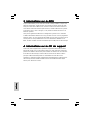 76
76
-
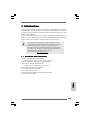 77
77
-
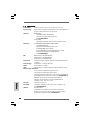 78
78
-
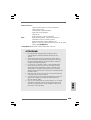 79
79
-
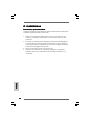 80
80
-
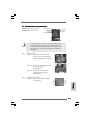 81
81
-
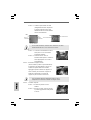 82
82
-
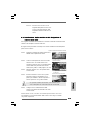 83
83
-
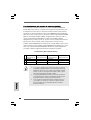 84
84
-
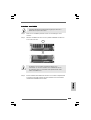 85
85
-
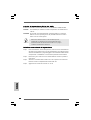 86
86
-
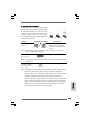 87
87
-
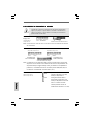 88
88
-
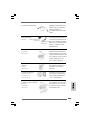 89
89
-
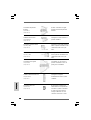 90
90
-
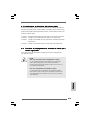 91
91
-
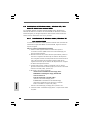 92
92
-
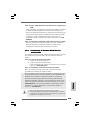 93
93
-
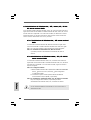 94
94
-
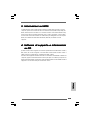 95
95
-
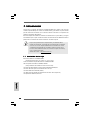 96
96
-
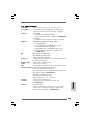 97
97
-
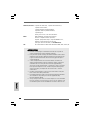 98
98
-
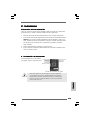 99
99
-
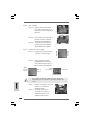 100
100
-
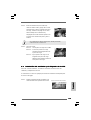 101
101
-
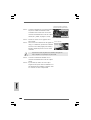 102
102
-
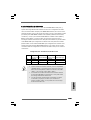 103
103
-
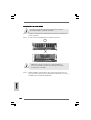 104
104
-
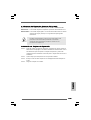 105
105
-
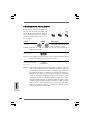 106
106
-
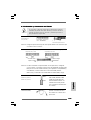 107
107
-
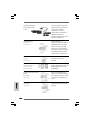 108
108
-
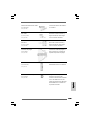 109
109
-
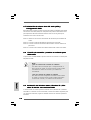 110
110
-
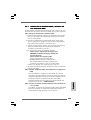 111
111
-
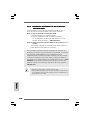 112
112
-
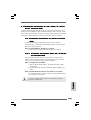 113
113
-
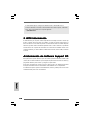 114
114
ASROCK 775V88 Le manuel du propriétaire
- Catégorie
- Cartes mères
- Taper
- Le manuel du propriétaire
- Ce manuel convient également à
dans d''autres langues
- italiano: ASROCK 775V88 Manuale del proprietario
- English: ASROCK 775V88 Owner's manual
- español: ASROCK 775V88 El manual del propietario
- Deutsch: ASROCK 775V88 Bedienungsanleitung
Documents connexes
-
ASROCK P4V88+ Le manuel du propriétaire
-
ASROCK K7VT4A PRO Le manuel du propriétaire
-
ASROCK 4CoreDual-VSTA Le manuel du propriétaire
-
ASROCK 4COREDUAL-SATA2 - 11-2007 Le manuel du propriétaire
-
ASROCK K8UPGRADE-VM800 Le manuel du propriétaire
-
ASROCK 939Dual-VSTA Guide d'installation
-
ASROCK 939Dual-VSTA Le manuel du propriétaire
-
ASROCK K7NF2-RAID Le manuel du propriétaire
-
ASROCK P4I65PE Le manuel du propriétaire
-
ASROCK 775I65PE-M Manuel utilisateur